本文目录导读:
电脑字体安装全攻略:从下载到应用一站式解析
随着计算机技术的不断发展,字体设计已经成为了人们日常生活中不可或缺的一部分,无论是办公文档的编辑,还是图形设计、网页制作,都需要借助各种字体来丰富视觉效果,掌握电脑字体的安装方法,对于提升我们的工作效率和创作能力具有重要意义,本文将详细介绍电脑字体的安装步骤,包括从字体下载、安装到应用的全过程,帮助读者轻松掌握这一技能。
字体下载与准备
在安装字体之前,我们首先需要从网络上下载喜欢的字体文件,字体文件通常具有.ttf(TrueType)、.otf(OpenType)或.fon等扩展名,这些都是计算机能够识别的字体格式,在下载字体时,我们需要注意以下几点:
1、选择正规字体网站:为了确保下载的字体文件安全无毒,我们应选择知名的字体网站进行下载,这些网站通常会对上传的字体文件进行严格的审核和筛选,确保用户能够安心使用。
2、查看字体授权:字体文件通常受到版权保护,因此在下载和使用字体时,我们需要仔细阅读字体的授权信息,确保自己有权使用该字体,未经授权擅自使用字体可能导致侵权问题。
3、字体文件解压:如果下载的字体文件是压缩包(如zip格式),我们需要使用解压软件将其解压出来,以便后续的安装操作。
Windows系统字体安装方法
Windows系统提供了多种字体安装方法,包括手动复制粘贴、右键安装以及控制面板安装等,以下将分别介绍这些方法:
1、手动复制粘贴安装
手动复制粘贴是一种比较直接的字体安装方法,具体步骤如下:
(1)找到解压后的字体文件,复制该文件;
(2)打开“我的电脑(计算机)”,在地址栏输入“C:\Windows\Fonts”,进入Windows字体文件夹;
(3)在字体文件夹中粘贴刚才复制的字体文件,即可完成安装。
这种方法适用于安装单个字体文件,操作简单快捷。
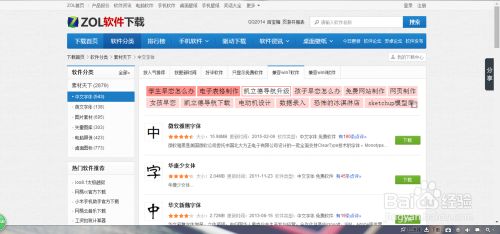
2、右键安装
右键安装是一种更加简便的字体安装方法,具体步骤如下:
(1)找到解压后的字体文件;
(2)右键单击字体文件,选择“安装”选项;
(3)等待安装进度完成即可。
这种方法无需进入字体文件夹,直接在字体文件上右键即可完成安装,非常适合批量安装多个字体。
3、控制面板安装
控制面板安装是一种较为传统的字体安装方法,适用于XP等较早版本的Windows系统,具体步骤如下:
(1)打开控制面板,点击“字体”选项;
(2)在字体窗口中,点击“文件”菜单,选择“安装新字体”;
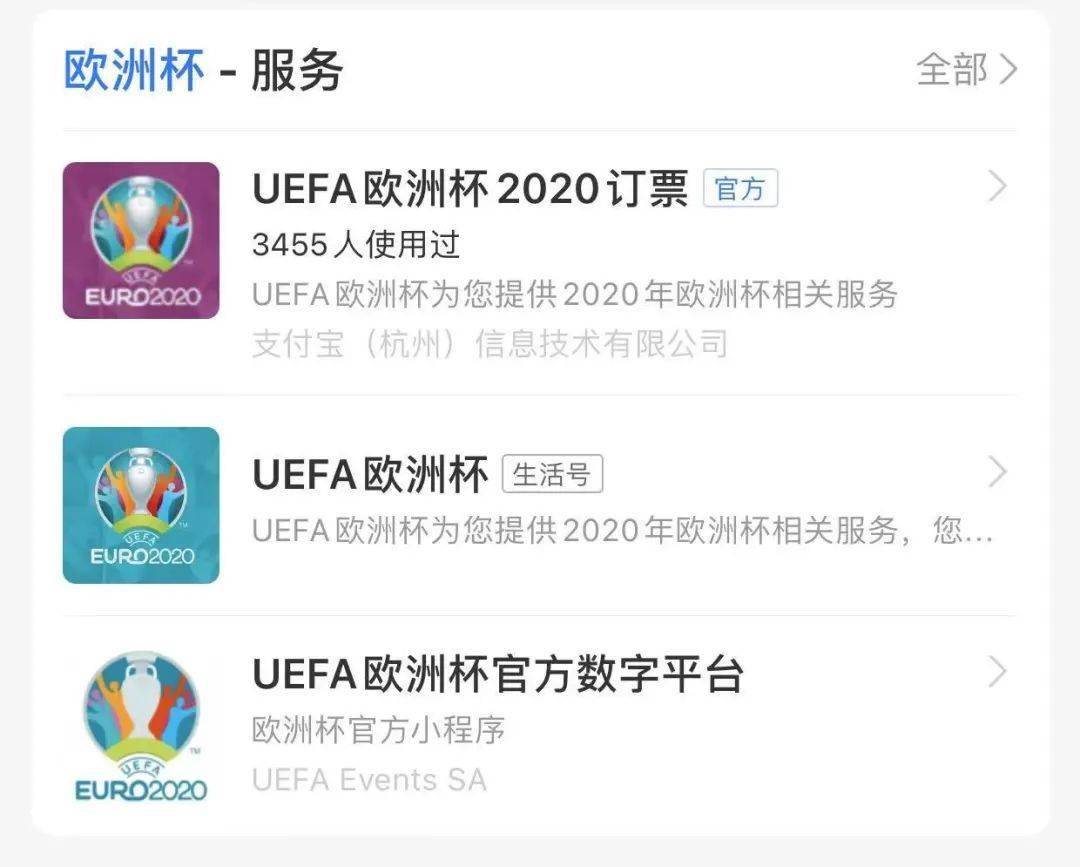
(3)在弹出的对话框中,找到并选择要安装的字体文件,点击“确定”即可开始安装。
虽然控制面板安装方法相对繁琐一些,但对于一些旧版Windows系统用户来说,仍然是一种有效的字体安装途径。
Mac OS系统字体安装方法
对于使用Mac OS系统的用户来说,字体安装同样简单方便,以下介绍两种常用的字体安装方法:
1、双击安装
双击安装是Mac OS系统中最常用的字体安装方法,具体步骤如下:
(1)找到解压后的字体文件;
(2)双击字体文件,系统会弹出字体安装窗口;
(3)在字体安装窗口中,点击“安装字体”按钮即可完成安装。
这种方法简单直观,适合安装单个或少量字体文件。
2、字体册批量安装
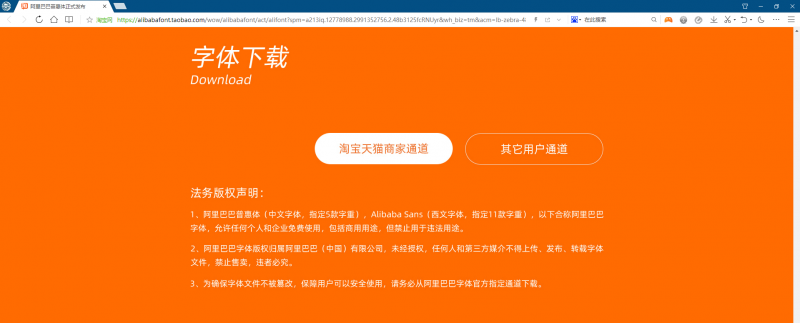
对于需要批量安装多个字体的用户来说,使用Mac OS系统自带的“字体册”软件是一个不错的选择,具体步骤如下:
(1)打开“应用程序”文件夹,找到“字体册”软件并打开;
(2)在字体册窗口中,点击左下角的“+”按钮;
(3)在弹出的对话框中,找到并选择要安装的字体文件所在的文件夹;
(4)选中要安装的字体文件,点击“打开”按钮即可开始批量安装。
使用字体册进行批量安装可以大大提高安装效率,尤其适合设计师等需要使用大量字体的用户群体。
字体应用与管理
安装完字体后,我们就可以在各种应用程序中使用了,无论是Word、Excel等办公软件,还是Photoshop、Illustrator等图形设计软件,都可以轻松调用我们安装的字体,我们还可以通过字体管理软件对安装的字体进行管理和调整,以便更好地满足我们的使用需求。
需要注意的是,虽然安装字体可以丰富我们的视觉效果和提升工作效率,但过多的字体安装也可能导致系统性能下降或字体冲突等问题,在安装字体时,我们需要根据自己的实际需求进行选择和管理,避免盲目安装和滥用字体。
总结与展望
通过本文的介绍,相信读者已经对电脑字体的安装方法有了较为全面的了解,无论是Windows系统还是Mac OS系统,都提供了多种方便快捷的字体安装途径,随着技术的不断进步和字体设计的不断创新,未来我们将拥有更多样化、个性化的字体








